Ватсап секреты программы: функции ватсап о которых вы не знали
Секреты whatsapp (ватсап), хитрости, фишки трюки на андроиде, iphone
Мы собрали несколько лучших советов для любимой службы мгновенных сообщений.
Сейчас уже более миллиарда человек используют WhatsApp по всему миру. Плохие новости? Ваша мама уже нашла свой новый любимый способ спама. Хорошие новости? Вы можете легко избежать его, и это всего лишь один из многих секретных советов службы обмена сообщениями, о которых вы, вероятно, не знаете.
Отключить функцию «просмотренно» с сообщениями, о которых вы не хотите забывать, и множество других трюков, чтобы сделать ваше любимое приложение для обмена мгновенными сообщениями полезнее, чем когда-либо. Вы просто должны их знать.
К счастью для вас (и для нас тоже), мы проанализировали каждый дюйм WhatsApp, чтобы собрать его самые полезные функции. Прочтите эту статью, и вы станете профессионалом в кратчайшие сроки.
1. Уходи прочь, синяя галочка
Мы знаем, каково это. Вы практикуетесь в фигурном катании, ваш телефон гудит, и вы едва успели просмотреть сообщение, прежде чем совершить потрясающий тройной Аксель.
Ясно, что у вас нет времени, чтобы ответить сразу. Но в то же время вы не хотите, чтобы отправитель понял, что вы уже просмотрели сообщение, чтобы он не подумал, что вы игнорируете, когда не отвечаете еще часа два. И все из-за этих галочек, показывающих, что сообщение прочитано.
В последнее время приложение чата осознало ошибку и придумало обходной путь. Свобода общения – это основа наша.
Как: в меню «Настройки» перейдите в «Учетная запись», затем «Конфиденциальность» и отключите «Зачитывать сообщения». Единственная загвоздка – вы больше не получите их также от других людей.
2. Составьте свой список лучших друзей
В 2017 году дружба не измеряется по лояльности или времени, а тем сколько данных вы передали вы друг другу. WhatsApp хранит эту информацию, и вы можете использовать ее, чтобы составить свой собственный список ваших лучших друзей. Нет, в этом нет ничего странного. Более того, если вы просмотрите это, то вы можете удалять вещи, занимающие слишком много места.
Как: зайдите в Настройки> Использование данных и хранилищ> Использование хранилища, и вы увидите список наиболее важных групп и контактов, ранжированных в соответствии с данными, которые вы потратили на них. Ах, романтика современной жизни.
3. Узнайте когда ваши сообщения были прочитаны
В групповых чатах эти серые галочки становятся синими, когда каждый член группы прочитает ваше сообщение. Но в WhatsApp есть удобный способ узнать, кто пренебрегает вами …
Как: Удерживайте сообщение, которое вы отправили (или проведите по экрану влево на iOS), и выберите «Информация». Он покажет вам, кому он был доставлен, и кто его прочитал. Это также работает с отдельными чатами.
4. СКРЫТЬ СВОю фотографию ПРОФИЛя
Бэтмен. Дэвид Боуи. Все люди, которые построили свою карьеру в атмосфере мистики и инакомыслия. Вы можете поспорить, что у них будут фотографии своих профилей в WhatsApp, которые будут закрыты. Итак, как говорится, всегда будьте собой, если не можете быть Бэтменом.
Как: перейдите к настройкам> Конфиденциальность> Фото профиля> Неизвестен.
5. ОТКЛЮЧИТЬ ГРУППОВЫЕ ЧАТЫ
С группами WhatsApp, ограниченными только 50 участниками, они иногда могут быть довольно надоедливыми. Защитите себя от непрестанных сообщений, заглушая определенные группы.
Как: Нажмите на групповой чат по вашему выбору, а затем введите название группы, вы найдете возможность отключить чат в течение восьми часов, одной недели или года. Хотя, если вы выберете последнее, лучше вообще покиньте его.
6. ярлыки ЯРЛЫКИ ДЛЯ чатов
Если вы пользуйтесь Android, вы можете создавать ярлыки для популярных чатов и позволять им жить на вашем рабочем столе: полезно, если есть определенные люди, с которыми вы часто общаетесь.
Как: Нажмите и удерживайте в чате (группу или отдельное лицо) по вашему выбору, и появится вкладка. Выберите опцию «Добавить ярлык беседы», и рассматриваемый чат будет отображаться как фотография профиля человека на вашем рабочем столе мобильного телефона.
7. УЗНАЙТЕ ПРАВДУ О ТОМ, ГДЕ НАХОДИТСЯ ВАШ ДРУГ
Если вы параноик, и когда кто-то делится своим местоположением с вами, вы можете проверить, является ли это реальным местоположением или они только что выбрали какую-то карту.
How : То, как выглядит местоположение, является показателем подлинности. Если они отправили вам свое истинное местоположение GPS, оно появляется как упавший штырь, если он введен вручную, с ним будет отображаться как полный адрес. Игра окончена, лжицы.
8.ИНКОГНИТО
Вы не можете уйти от ответа на сообщения, если люди видят, когда вы были в последний раз в сети, поэтому отключите функцию «в последний раз был в сети…» WhatsApp, чтобы перейти в режим инкогнито. Теперь вы можете игнорировать людей на досуге …
Как это сделать: в меню «Конфиденциальность» в разделе «Последнее посещение», вы можете скрыться от всех или разрешать некоторым своим контактам видеть свою активность.
9. ОТПРАВЛЯТЬ СООБЩЕНИЯ ГОЛОСОМ
Если вы заняты приготовлением пищи, едой или жонглированием, ответ на сообщения может стать настоящим препятствием. Но благодаря Siri на iOS и Google Assistant на Android вы можете ответить, не касаясь своего телефона.
Как: скажите «Привет, Сири» или «OK Google», скажите «отправьте WhatsApp Джонни», и вы можете диктовать свое сообщение о том, что пропустите свадьбу Джонни из-за вашей практики жонглирования.
10. ОТПРАВИТЬ ПУБЛИЧНЫЕ ПРИГЛАШЕНИЯ В ЧАСТНОМ ПОРЯДКЕ
Если у вас есть общее объявление, чтобы пригласить на выходные на барбекю или, чтобы разобраться с нездоровой одержимостью вашего друга KFC – и вы не хотите делать это на платформе такого громкоговорителя, как Facebook, есть функция, которая работает так же, как скрытые контакты в электронной почте.
Получатели получат сообщение, как если бы оно было составлено специально для них, не обращая внимания на то, что вы отправили то же самое сообщение 342 другим людям. Искренность? Не, не слышал.
Как: в верхнем левом углу окна WhatsApp Chats, чуть ниже строки поиска, вы увидите список широковещательных сообщений. Нажмите на нее, чтобы создать новый список контактов, на которые вы хотите отправить сообщение, и отправить сообщение, как обычно. Никто не был столь умен.
11. ЧИТАЙТЕ ТОЛЬКО НУЖНЫЕ УВЕДОМЛЕНИЯ
Не все групповые чаты созданы равными, а некоторые заполнены чуть больше белого шума. Но есть простой способ избежать привычки бежать к телефону каждый раз, когда вы получаете новое уведомление. Просто поставьте разные сигналы различным группам или контактам в WhatsApp, и вы узнаете, кто отправляет сообщения, даже не посмотрев на телефон.
Как : перейдите к важным групповым чатам, нажмите на имя, чтобы открыть информацию о группе, а затем пользовательские уведомления. Там вы можете выбрать персонализированное оповещение для групповых чатов по вашему выбору. Все, что вам нужно сделать, это помнить, какой тональный сигнал оповещения вы назначили для группового чата. Эта настройка применима только для групповых чатов.
12. ОСТАВЬ ВСЕ
Беспокоитесь о потере сообщений за год? Зря. WhatsApp знает, насколько ценна ваша история чата для вас и сохраняет ее для вас в облаке.
Как: пользователи iPhone получают возможность автоматически поддерживать историю своего чата в iCloud в ежедневном / еженедельном / ежемесячном расписании. Если вы выбрали только избранные истории чата, щелкните по нужному чату, затем имя пользователя и, наконец, отправьте сообщение по электронной почте самому себе.
Пользователи Android могут перейти в «Настройки», «Чаты и звонки» и выбрать опцию «резервного копирования», которая позволит вам настроить автоматическую резервную копию на Google Диск. В следующий раз, когда вы установите WhatsApp на любое устройство, вы можете просто выбрать опцию резервного копирования Google Диска на экране настройки, чтобы все ваши сообщения вводились в ваше устройство прямо из облака.
13. СОХРАНИТЕ ДАННЫЕ
Когда вы используете план данных 1 ГБ, каждый байт подсчитывается; вы не хотите, чтобы вас замучили к концу месяца, отправляя глупые мемы и скриншоты каждой мелочи. Есть способ удостовериться, что вся эта передача тяжелых изображений не будет съедать маленькие дополнительные данные, которые у вас могут быть на первом плане.
Как : перейдите в «Настройки», затем «Настройки чата», затем «Автоматическая загрузка» и настройте параметры для того, как вы хотите загружать полученные медиа. Выберите Wi-Fi, если вы не хотите перегружать свой план данных. Кроме того, вы можете запускать загрузку вручную, переключая «авто скачивание» на «никогда». Вы также можете сэкономить время на очистку галереи, если вы отключите функцию «Сохранить входящие медиа».
14. РИСУЙТЕ НА СВОИХ ФОТО
Если на картине тысяча слов, надпись поверх них может только добавить еще несколько. Особенно, если картина представляет собой кучу колбас.
Как: После того, как вы выбрали снимок, который хотите отправить из своей галереи, используйте значки в верхней части экрана, чтобы добавить слова, нарисовать или добавить эмоджи.
15. СООБЩЕНИЯ ДЛЯ ПРОСМОТРА ПОЗЖЕ
Когда приходит время ужина, последнее, что вы хотите сделать, это прокрутить 352 легкомысленных сообщения, чтобы найти адрес ресторана, в котором вы встречаете своих друзей. К счастью, WhatsApp позволяет вам делать закладки на определенных сообщениях для легкого доступа к ним.
Как: На iOS дважды нажмите на любое сообщение и коснитесь значка звезды, чтобы отметить его. Чтобы найти его снова, все, что вам нужно сделать, это нажать на имя чата и нажать «Помеченные сообщения», чтобы просмотреть все сообщения, которые вы отметили. На Android просто нажмите на сообщение, затем щелкните значок звездочки в верхней части экрана. Чтобы найти свои помеченные сообщения, просто нажмите значок трех точек в правом верхнем углу и перейдите в Помеченные сообщения.
Вы также можете увидеть контекст беседы, нажав на стрелку рядом с сообщением (iOS) или нажав на само сообщение (Android). Это вернет вас в точное место в чате. С сообщений также моно снять пометку, когда они вам больше не понадобятся.
16. ВЫПОЛНЯТЬ ВЫЗОВЫ
WhatsApp – это больше, чем просто мгновенный мессенджер: вы можете использовать его для совершения звонков.
Как: Нажмите вкладку «Вызовы» вверху или внизу приложения (в зависимости от того, находитесь ли вы на iOS или Android), затем нажмите на человека, которого вы хотите позвонить. Кроме того, в Android вы можете щелкнуть по имени человека в чате, а затем вызвать их через всплывающее окно.
17. МГНОВЕННО ДОБАВЬТЕ ДАТЫ В СВОЙ КАЛЕНДАРЬ
Легко забыть о встречах, когда вы заняты как пчелка. Вы планируете выпить с кем-то по коктейлю, соглашаетесь на свидание, а затем быстро забываете об этом, когда разговор продолжается. Этот удобный небольшой ярлык позволяет вам помнить о назначенной встрече.
Как: В настоящее время доступно только для iOS, вы могли заметить, что всякий раз, когда кто-либо упоминает дату в сообщении WhatsApp, он автоматически выделяется и выделяется синим цветом. Просто коснитесь его, и вам будет предоставлена возможность немедленно создать событие в эту дату в вашем календаре, поэтому у вас больше не будет оправдания для забытых встреч. Он также распознает такие слова, как «сегодня» и «завтра».
18. ОТВЕТ НА СООБЩЕНИЕ НА ВАШЕМ НОУТБУКЕ
Вы знаете, что может быть лучше, чем отвечать на сообщения WhatsApp на вашем телефоне? Делать это на удобной клавиатуре. И у этого также есть дополнительное преимущество не использовать какие-либо данные. Ну, если вы работаете, то не какие-либо данные, за которые вы платите.
Как: Перейдите в web.whatsapp.com на веб-браузере вашего компьютера, запустите приложение на своем телефоне и сканируйте QR-код, который появляется через параметр «Веб-сайт WhatsApp» в «Настройки». Вуаля. Затем начинайте болтать потихоньку, ничего не загружая. Удобно, а также очень, очень отвлекающе.
19. СОХРАНЕНИЕ ДАННЫХ ПО ВЫЗОВАМ
Выполнение вызовов через WhatsApp – очень удобная функция, но она также может потреблять много данных. К счастью, есть новый способ помочь тем из нас у кого проблемы количеством данных.
Как: В меню «Использование данных и хранилища данных (использование данных на Android) вы можете переключить параметр « Низкое использование данных », который, как вы могли догадаться, сокращает объем данных, используемых при совершении телефонных звонков.
20. ЗАКРЕПИТЕ НУЖНЫЙ ГРУППОВОЙ ЧАТ
Если есть один групповой чат, который вы используете больше, чем любой другой, вы можете убедиться, что он всегда находится в верхней части списка, закрепляя его там.
Как: В главном меню чата найдите тот, который вы хотите вывести, затем, на iOS, проведите по экрану вправо; на Android, вы удерживаете нажатие, а затем щелкните значок пика вверху. Таким образом вам никогда не придется прокручивать кучу других чатов, чтобы найти нужный.
21. СОХРАНЕНИЕ ОПРЕДЕЛЕННЫХ ЧАТОВ
WhatsApp автоматически поддерживает все ваши чаты в облаке, но есть способ сохранить конкретную историю чата (включая все фото, видео и многое другое), если вы захотите это сделать.
Как: На iOS вы нажмете на имя контакта, а затем нажмите «Экспорт чата», и вам будет предоставлена возможность сохранить его как Zip-файл. Было время, когда вы могли копировать только изображения в своих чатах, но не видео. Теперь это изменилось.
На Android процесс немного отличается (и немного сложнее все найти): вы заходите в рассматриваемый чат, затем нажимаете меню с тремя точками, затем нажимаете «Дополнительно», затем выбираете чат электронной почты. Вы можете выбрать носитель.
22. ОТМЕТИТЬ СООБЩЕНИЯ КАК НЕПРОЧИТАННЫЕ
Если у вас есть привычка читать сообщения, но забывайте отвечать, отметьте их как непрочитанные, чтобы вы не забыли вернуться к ним позже.
Как: В iOS просто проведите пальцем по любой из своих чатов вправо (как вы это делаете, чтобы прикрепить их), и рядом с ними появится синяя точка. Он исчезнет при следующем открытии сообщения, или вы можете повторить процесс, чтобы отменить его. Пользователи Android могут добиться того же самого результата, долго удерживая нажатие на чат, а затем выбрав «Отметить как непрочитанное» в правом верхнем меню.
23. СОХРАНЯТЬ СООБЩЕНИЯ В СЕКРЕТЕ
Теоретически все сообщения в WhatsApp являются частными, но не когда вы оставляете свой телефон на столе, и появляется новое уведомление о сообщении. Однако есть способ отключить часть предварительного просмотра сообщения, поэтому уведомление только показывает, кто послал вам сообщения, а не содержание.
Как: перейдите в «Настройки», затем «Уведомления» и отключите «Показать предварительный просмотр». Теперь вы можете сплетничать со всем миром.
24. ОТВЕТ ПРЯМО ИЗ ВСПЛЫВАЮЩЕГО ОКНА
На Android ответ на сообщение включает в себя прокрутку панели уведомлений, выбор соответствующего сообщения и набор вашего ответа. Но есть более быстрый способ.
Как: Перейдите в Настройки, Уведомления, затем Всплывающее уведомление и выберите один из четырех вариантов. Вы можете изменить этот параметр как для отдельных сообщений, так и для групповых сообщений. К сожалению, эта функция пока недоступна в iOS.
25. ОТПРАВИТЬ ВЛОЖЕНИЕ
В отличие от классики хип-хопа EPMD, идеал WhatsApp отнюдь не является строго деловым. Если вам нужно быстро отправить документ коллеге, и письмо не вариант, это легко сделать. Просто выберите файл, который вы хотите отправить на Google Диске, Dropbox или iCloud, и WhatsApp отправит его в формате PDF. Удалить рекламу в одноклассниках вы можете изучив нашу статью.
Как: коснитесь символа + (на Android вы увидите скрепку)> Документ> выберите свой облачный сервис хранения по выбору, а затем сам файл. Просто и легко!
ТОП-20 скрытых и малоизвестных возможностей
Благодаря изобилию полезных функций Ватсап, число его поклонников с каждым днем стремительно увеличивается. Многие юзеры даже не подозревают про существование в программе дополнительных возможностей, упрощающих общение с собеседником. Дальше расскажем о 20 секретных фишках, о которых мало кто знает.

Секреты Whatsapp: хитрости, фишки программы Ватсап
Предлагаем вашему вниманию ТОП-20 секретных функций мессенджера:
Скройте свою активность в приложении от других пользователей
Пользователям мессенджера предоставляется возможность включить режим „Невидимки“. Если вы не хотите, чтобы ваши друзья видели информацию о последнем вашем посещении мессенджера, тогда воспользуйтесь настройками приватности. Выполните такие действия:
- В настройках профиля нажмите вкладку „Аккаунт“, затем „Приватность“.
- Выберите для кого из пользователей будет доступна информация о статусе профиля, аватар и время посещения.

Пересылка чатов на e-mail
С целью сохранения ценного чата, отправьте его копию на свой электронный ящик.
- Зайдите в требуемый чат.
- Нажмите кнопку, в виде трех точек по вертикали. Из контекстного меню выберите вкладку „Отправить по почте“.
- В новом окне укажите адрес для отправки.
Защитите свой Ватсап от злоумышленников
Для создания пароля на мессенджер потребуется инсталляция сторонней утилиты. На рынке программного обеспечения существует множество вспомогательных приложений, одновременно адаптированных под Android и iOS устройства. Особое место среди них принадлежат Chat Lock. Установить программу можно с Google Play – для Android, App Store – для IPhone.
Просмотр информации о количестве занимаемой памяти
Огромный поток текстовых сообщений и мультимедийных файлов способен засорять память используемого устройства. Для того чтобы узнать сколько „съел“ памяти Ватсап выполните следующие действия:
- Зайдите в „Настройки“ мессенджера.
- Затем в раздел „Учетная запись“ и „Хранилище“.
- Нажмите „Объем“.
- В пункте „Общий объем“ отображаются общие сведения о занимаемой памяти, включая само приложение.
Форматируйте ваши сообщения
При отправке сообщений доступны три вида форматирования текста: жирный, курсив и зачеркнутый. Для их применения к конкретным словам в тексте необходимо их выделить. Выделение для курсива – символы «_», для жирного шрифта – «*» и для перечеркивания – «~».

Используйте функционал мессенджера через ПК
Поскольку официальная версия Ватсап для ПК еще не разработана, использовать как альтернативу можно браузерную версию мессенджера. Перейдите по адресу web.whatsapp.com. На главной странице мессенджера откроется окно с графическим кодом. Запустите мобильное приложение Ватсап на смартфоне. В меню нажмите раздел „WhatsApp web“. Активированную фотокамеру телефона наведите на экран монитора ПК с изображением QR-кода.
Восстановите удаленную переписку в Ватсап
Для того, чтобы сохранялась переписка в чатах, понадобится установить резервное копирование. Для этого:
- Зайдите в „Настройки“ приложения.
- Затем в раздел „Чаты“ и „Резервная копия чатов“.
Поставьте галочку возле более подходящего варианта „Ежедневно“, „Еженедельно“ либо „Ежемесячно“. Система может сохранять переписку только при включенном смартфоне. Восстановить утраченное сообщение или переписку можно после новой установки программы.
Используйте опцию цитирования
Вместо скрина и копирования текста сообщений, можно применить цитирование. Для смартфонов на базе Андроид:
- Выберите сообщение, на которое хотите отправить ответ.
- Нажмите на него и удержите палец в течении двух секунд.
- Затем тапните по стрелке, расположенной слева интерфейса.

Можно прочесть чужую переписку
Для этого вам понадобится смартфон человека, переписку которого планируете прочесть. Запустите на персональном компьютере web-версию Ватсап. Затем откройте приложение на смартфоне. В меню мессенджера нажмите „WhatsApp web“. Для входа в профиль необходимо произвести процедуру сканирования QR-кода.
Проверьте, возможно за вами следят
Для этого выполните следующие действия:
- Запустите Ватсап на смартфоне.
- Нажмите в меню whatsapp web.
- Откроется окно с информацией об устройствах, используемых приложением без вашего ведома. При наличии такого устройства, перейдите в приложение Гугл карты для определения места нахождения мошенника.
Отключите уведомления в чатах
Если бесконечные обсуждения в групповых чатах вас беспокоят, отключите в мессенджере звук уведомлений. Для этого перейдите в необходимый чат, нажмите на кнопку „Не беспокоить“, расположенною вверху диалогового окна. Уберите отметку возле надписи „Показывать уведомления“.

Отключите опцию сохранения мультимедийных файлов
Фотографии, гифки, картинки, аудио- и видео файлы которые вы получаете, в автоматическом режиме сохраняются на телефоне. Для отключения данной опции на Андроид устройстве понадобится:
- Установить файловый менеджер с Play Market (если он ранее не был установлен).
- Зайти в мессенджер, затем в раздел „Медиа“ и „Ватсап изображения“.
- Создать файл „.nomedia“.
Узнайте когда ваше текстовое сообщение было доставлено собеседнику
Если пользователю нужно узнать данную информацию, ему понадобится выбрать отправленное сообщение и нажать I, данная буква находится над текстом.
Добавьте важный контакт на главный экран
Эту опцию поддерживают только смартфоны на базе Андроид. В меню приложения нажмите „Контакты“. Выберите из списка необходимого пользователя. Перейдите в чат, затем тапните на значок, в виде трех точек расположенный по вертикали. Выберите „Создать ярлык“.
Пересмотрите принятые мультимедийные файлы
Из списка контактов выберите определенного пользователя. Нажмите на его имя, чтобы перейти в чат. В „Настройках“ чата выберите раздел „Медиа“.

Есть возможность изменить номер
Если номер телефона, привязанный к аккаунту Ватсап, уже недействительный, то для того чтобы привязать новый перейдите в настройки приложения. Отыщите вкладку „Изменить номер“. Здесь понадобится ввести данные старого, затем нового номера. На последний придет секретный код, который нужно будет ввести в соответствующую строку.
Безвозвратное удаление аккаунта
Для удаления профиля и всех его данных в настройках приватности нажмите „Удалить учетную запись“.
Экономия трафика
Для загрузки мультимедийных файлов в автоматическом режиме выберите меню программы раздел „Данные“, затем поставьте отметку возле подходящего способа. Рекомендуют выбирать wi-fi.
Блокировка пользователей мессенджера
Если хотите навсегда избавиться от надоедливых пользователей Ватсап, заблокируйте доступ к вашему профилю. Перейдите в чат с данным пользователем, в настройках нажмите кнопку „Заблокировать контакт“.

Инсталляция одного Ватсап на двух телефонах
Подключите рут-права на смартфоне и установите вспомогательную утилиту – Titanium Backup. Бесплатно загрузить программу можно с официального источника – Play Market. Детальную инструкцию по установке и настройке программы читайте на нашем сайте.
8 Android-приложений, которые пригодятся пользователям WhatsApp
1. Transcriber for WhatsApp
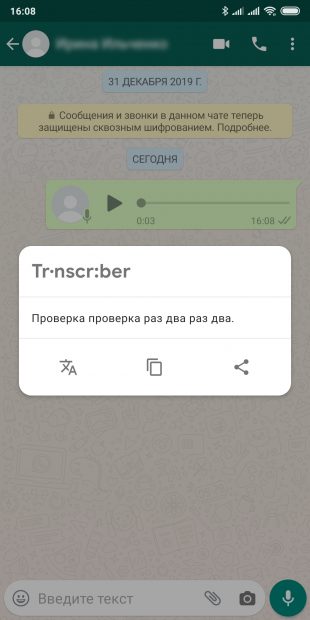
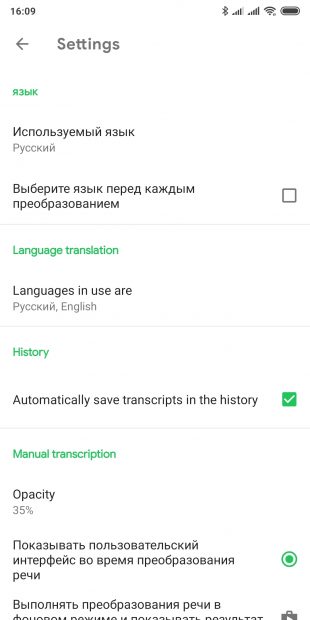
Вы тоже считаете, что голосовые сообщения — это зло, а те, кто их посылает, заслуживает общественного порицания? Попробуйте Transcriber for WhatsApp. Это приложение трансформирует голос собеседника в текст, и вам не придётся прослушивать его.
Для этого просто выделите нужное голосовое сообщение и с помощью меню «Поделиться» отправьте его в Transcriber for WhatsApp. И оно будет отображено в текстовом виде.

Цена:
Бесплатно
Сейчас читают
✅
2. WhatsAuto
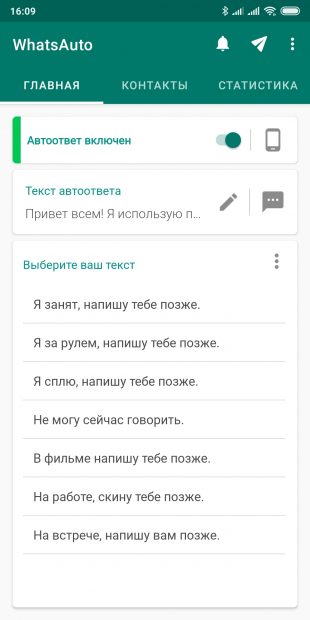
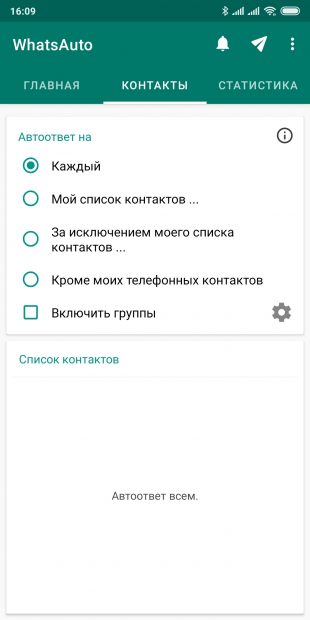
Часто бывает так, что к вам приходят однотипные сообщения от друзей и родственников, отвечать на которые некогда, да и вообще лень. WhatsAuto позволит автоматически отправлять собеседникам ответы по составленным вами шаблонам. Автоответчик сработает, если полученное сообщение будет содержать определённые слова, которые вы добавили в настройках.
Например, в ответ на слово «Приходи» WhatsAuto может отправить «Не могу прийти». Если в сообщении есть глагол «Скинь», WhatsAuto сообщит «Скину позже». Полезно, если вы сильно заняты или находитесь за рулём. Также WhatsAuto умеет включаться по расписанию, чтобы отвечать за вас, пока вы на работе или учёбе.

Цена:
Бесплатно
3. SKEDit Scheduling App
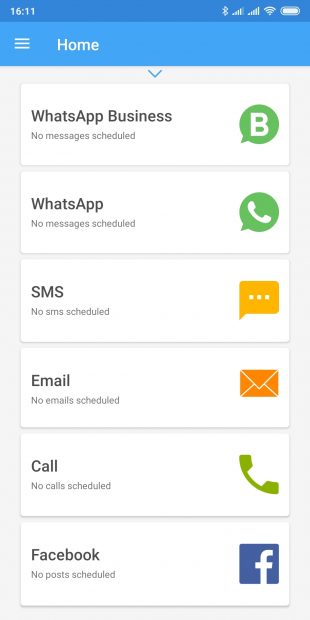
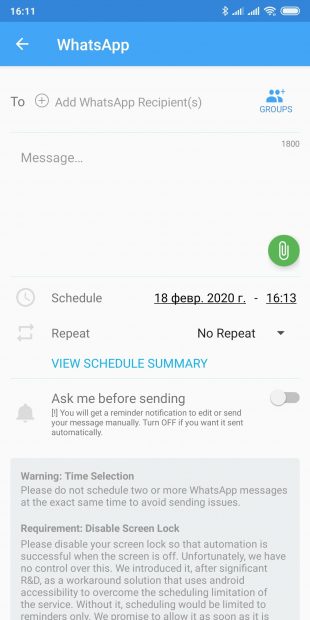
Это приложение позволяет планировать не только отправку СМС и электронной почты, но и сообщений WhatsApp. Полезно, если вам надо будет кому‑то ответить, но вы переживаете, что забудете об этом в нужный момент. Также вы можете использовать эту программу для поздравления знакомых с праздниками и юбилеями.

Цена:
Бесплатно
4. Status Saver
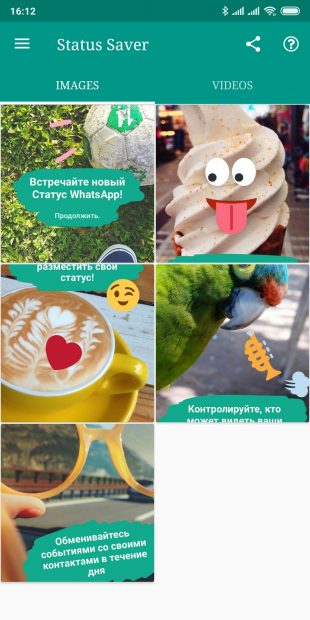
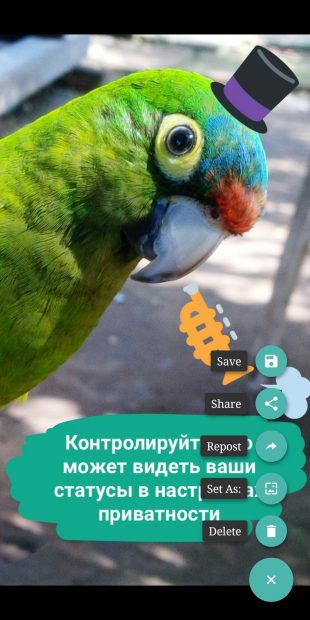
Пользователи WhatsApp могут ставить себе «Статусы» — это картинки, фото, тексты, видео и анимации, которые располагаются на отдельной вкладке и уведомляют о том, что происходит в жизни у контактов. Они чем‑то напоминают Stories в Instagram. Статусы держатся 24 часа, а затем исчезают.
Честно говоря, в основном люди выставляют себе в статусы всякие глупости. Но иногда попадаются хорошие и забавные картинки и видео. Status Saver позволяет их с лёгкостью сохранить, чтобы в дальнейшем использовать самому.

Цена:
Бесплатно
5. Notifly
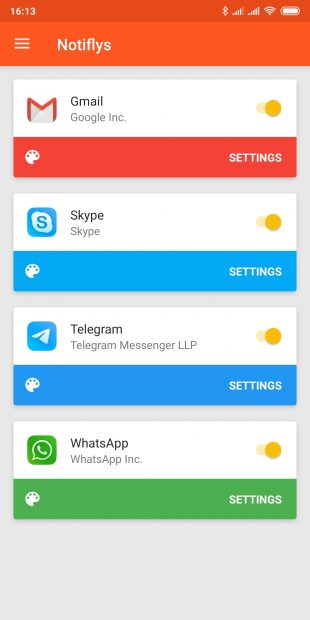
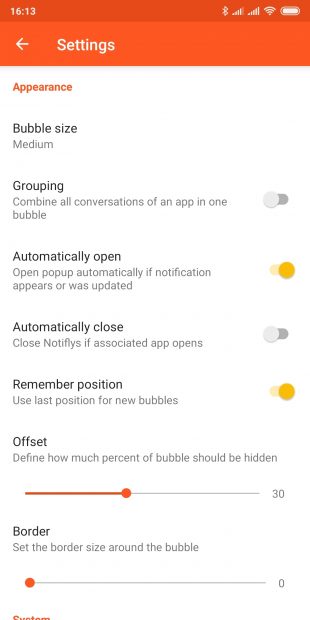
Представьте ситуацию: вам приходит сообщение, нужно ответить, но вы слишком заняты и не можете тотчас же переключиться на WhatsApp. На помощь придёт Notifly: программа показывает приходящие сообщения во всплывающем окошке, где можно сразу же набрать ответ, не переходя в сам мессенджер.

Цена:
Бесплатно
6. Sticker Maker


Это приложение поможет создавать свои собственные стикеры для WhatsApp, если вам мало имеющихся. Берёте своё фото или картинку, вырезаете наиболее удачные части, добавляете текст — и стикер готов. Удивите собеседников своим творчеством.

Цена:
Бесплатно
7. Typing Hero
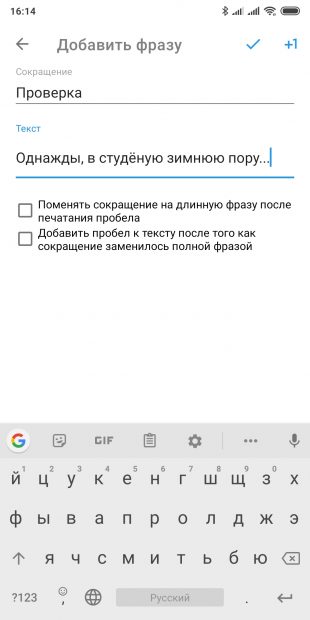

Программа поможет быстрее набирать однотипные сообщения. Полезно, если вы часто ведёте переписки на одни и те же темы. Просто создайте шаблон с текстом и привяжите его к какому‑нибудь слову. Затем, когда вы будете набирать это слово, шаблон появится во всплывающем окне, и его можно будет быстро вставить в сообщение.

Цена:
Бесплатно
8. Fake Chat Conversations
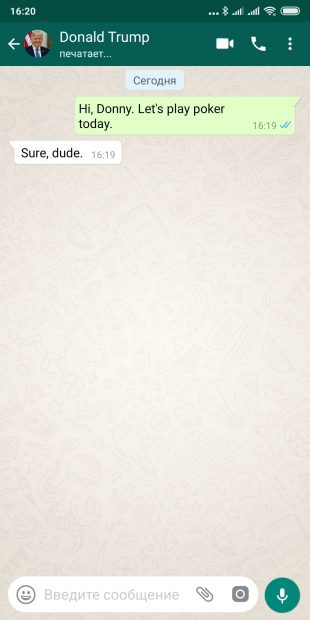
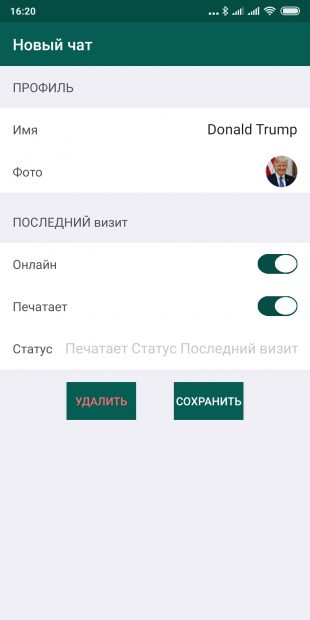
Приложение для создания скриншотов с поддельными беседами в WhatsApp. С ним можно разыграть своих друзей и знакомых, показав, что вы якобы общались с какой‑нибудь знаменитостью. Или оформить в виде диалога какую‑нибудь смешную шутку. Можно быть уверенным, что значительная часть «смешных» переписок в соцсетях появляется именно благодаря подобным приложениям.
Читайте также
🧐
Хитрости Whatsapp | Вторая жизнь Айтишника
WhatsApp – пожалуй самое популярное приложение для переписки, звонков и видеосвязи на смартфонах. Простой, но в то же время многофункциональный мессенджер открывает колоссальные возможности. Ввиду популярности этой программы, решил описать хитрости Whatsapp. Если вы еще не пользуетесь этим приложением на своем смартфоне платформы андроид, то скачать можно в Play Маркете или здесь.
Как заблокировать контакт WhatsApp
Очень часто бывает, что написывают нежелательные люди или получаете предложение от организации об оказании различных услуг, все это мусор, и нужно бросать в топку, чтобы в будущем не тратить на них свое время. Сейчас покажу как просто заблокировать контакт в ватсап. Для этого открываем окно переписки, нажимаем меню в виде вертикального троеточия, выбираем «Просмотр контакта» – «Заблокировать». Все, вас данный пользователь больше не потревожит.
Если у вас еще не создан чат с нежелательным контактом, то открываем Меню – Настройки – Аккаунт – Приватность – Заблокированные, наживаем значок человечек с плюсом и отмечаем контакт. Произойдет автоматическая блокировка пользователя. Если нужно разблокировать контакт, то в Заблокированных находим нужный вам, кликаем и во всплывшем окне жмем «разблокировать».
Как прочитать чужой Whatsapp
Чтобы прочитать чужую переписку в whatsapp, требуется единожды доступ к смартфону пользователя и компьютер, к которому привяжите мессенджер. Для этого открываете установленную программу ватсап на ПК или онлайн страницу web.whatsapp.com. Вы увидите QR-код, его нужно будет просканировать с чужого телефона, к которому хотите иметь доступ к whatsapp переписке.
Откройте ватсап на чужом смартфоне, нажмите меню (вертикальное троеточие), выберите WhatsApp Web и просканируйте QR-код. Код автоматически меняется каждые 20 секунд, а по истечении 2 минут пропадает. Если вы не успели считать, нажмите в окне зеленый кружок чтобы перезагрузить QR-код.
В будущем вы сможете читать Whatsapp удаленно. Я не рекомендую заниматься подобными действиями, ведь имея в whatsapp доступ к чужой переписке, вы посягаете на личную жизнь другого человека. Все описанные действия описываю в целях более глубокого ознакомления с мессенджером.
Можно также прочитать удаленные сообщения в whatsapp, есть несколько способов их восстановления. Но, пожалуй, не буду их описывать.
Удалить прочитанное сообщение в WhatsApp
В Whatsapp можно удалять сообщения в первые 68 минут после отправки. Для этого нажимаете и удерживаете сообщение, выбираете сверху корзину – «Удалить у всех».


По истечении этого времени удалить сообщение можно будет только у себя, нажав «Удалить у меня».
Однако этот алгоритм ватсап можно перехитрить и удалить отправленное сообщение даже по истечении 68 минут. Для этого на смартфоне активируйте Авиа-режим (режим полета). Зайдите в настройки «Дата и время», если включено Автоопределение времени, отключите. Затем в ручную выставьте время отправленного сообщения.


Зайдите в ватсап и удалите сообщение, как указано в предыдущем абзаце. Затем выставьте корректное время или включите автоопределение времени. Отключите Авиа-режим. Продолжайте пользоваться Whatsapp.
Что значат галочки в Whatsapp
Пользователи, что юзают мессенджер не первый день отлично знают, что значат галочки в отправленных сообщениях Whatsapp. А вот новые пользователи гадают. Данный алгоритм работает во многих мессенджерах и трактуется одинаково:
- Одна серая галочка. Сообщение отправлено, но не доставлено.
- Две серые галочки. Сообщение отправлено и доставлено.
- Две синие галочки. Сообщение отправлено, доставлено и прочитано.
Как отключить Whatsapp
Есть пользователи, которые не хотят палиться, что находятся в сети и читают отправленные им сообщения. Для этого достаточно отключиться от интернета. Если вас этот метод не устраивает, то смотрите ниже.
Второй способ, нужно зайти в Меню – Настройки – Аккаунт – Приватность:
- Был(-а). Кто видит, когда вы были последний раз в сети.
- Фото профиля. Кто видит изображение вашего аккаунта.
- Сведения. Это описание под профилем, можно писать «Недоступен» или поставить смайлик.
- Статус. С помощью этой функции вы можете оповещать в раздел Статус, добавляя фото, видео, текст, анимацию, которые пропадут через сутки.
- Отчеты о прочтении. Если выключить данную функцию, то пользователи не будут уведомлены о прочтении вами сообщений, однако и вы не будете получать сведения о прочтении контактом ваших отправленных сообщений.
А можно просто удалить аккаунт (Настройки – Аккаунт – Удалить аккаунт), но я бы не рекомендовал, если еще планируете им пользоваться. Так как в случае отключения резервного копирования, после установки программы история сообщений не вернётся.
Лучшее «Спасибо» — ваш репост
Какие секреты есть в приложении WhatsApp: что нужно знать
Вот только некоторые секреты WhatsApp, которые могут быть полезны любому пользователю.
Установка двух WhatsApp на одно устройство
Эта недокументированная возможность может оказаться полезной, если хочется иметь сразу несколько учетных записей WhatsApp на одном устройстве. Во-первых, если телефон поддерживает использование двух SIM-карт, то никаких проблем с этим не будет. Ведь аккаунт привязывается к номеру телефона. Во-вторых, можно скачать приложение GioWhatsApp, которое позволит установить две копии Ватсап на одно устройство. Правда, придется все-таки активировать второй аккаунт с другого номера.

Установка пароля на вход в WhatsApp
Чтобы заблокировать несанкционированный доступ к Ватсап, нужно выполнить ряд несложных действий:
- Скачать и установить специальное приложение WhatsApp Lock;
- Запустить приложение и запереть мессенджер на пин-код.
Создание ярлыков для контактов и групп
Чтобы установить ярлыки быстрого запуска для особо важных групповых чатов и контактов, нужно зажать и не отпускать некоторое время контакт или группу. Появится предложение создать ярлык. Следует согласиться. После чего на экране будет создан соответствующий ярлык.
Отключение сохранения картинок в архив
Секреты Ватсап на самом деле не такие уж и секреты, до многих из них пользователь может вполне добраться самостоятельно. К одним из таких возможностей относится и запрет на автоматическое сохранение картинок.

С одной стороны, это очень хорошо, что WhatsApp сам сохраняет изображения, а с другой – они способны существенно «забить» память устройства. Так вот, чтобы этого не произошло, нужно в Айфоне выбрать пункты: Настройки – Безопасность – Фотографии и в открывшемся меню отключить сохранение фотографий. Для ОС Андроид потребуется скачать специальную утилиту ES File Explorer, которая представляет собой собственно файловый менеджер. В меню приложения нужно создать новую папку и назвать ее .nomedia.
Статистика чатов
Если пользователя интересует статистика общения в Ватсап, можно установить утилиту WhatStat. Теперь будет доступна статистика чатов: с какими пользователями чаще всего и в какое время происходит наиболее интенсивное общение. Кроме вышеперечисленных, в приложении существует еще немало скрытых или просто малоизвестных возможностей. Например, можно изменять номер телефона привязки, включить уведомление о сообщениях на ПК и многое другое.
КАКИЕ БЫВАЮТ СЕКРЕТЫ У ВАТСАПА?
Даже если вы пользуетесь мессенджером очень долго и успешно, есть вероятность, что вы не знаете некоторых хитростей, оптимизирующих его работу. Разработчик в официальных источниках не сообщает об этом, но продвинутые юзеры всегда в курсе событий. Итак, какие же секреты Ватсап существуют.

Режим приватности: полезная хитрость WhatsApp
Общаясь с абонентами ежедневно, вы можете и не догадываться, что скрыться за маской конфиденциальности так легко. Просто зайдите в настройки и скройте видимость своего статуса и аватара. Не обязательно также другим контактам знать, когда вы последний раз присутствовали сети, при этом пользователь может беспрепятственно заходить в чат и читать интересующие его сообщения.
- Для устройства iOS необходимо совершить манипуляции в самом мессенджере: зайдите в Настройки чата и используйте вкладку Дополнительно.
- Для владельцев гаджетов на операционной системе Android все еще проще, специальная вкладка Приватность поможет решить проблему.


Создайте ярлык для любого номера
Иногда доступ к определенному чату нужно получить очень быстро. Для этого создайте специальный ярлык, вынесите его на рабочий стол. Устройства на базе Android имеют в меню специальную вкладку Добавить ярлык, вам нужно воспользоваться именно ею. После всех нехитрых манипуляций на рабочем столе появляется небольшая иконка, это быстрый путь к переписке с выбранным контактом.

Для устройств iOS процедура предусматривает использование дополнений, так как вышеописанной функции там нет.
Другие секретные манипуляции с мессенджером
- Если вы не желаете забивать память телефона изображениями, которые шлют собеседники, попросту отключите эту функцию в разделе Безопасность, деактивируя автоматический процесс их сохранения.
- Всем известно, что программа активируется по номеру телефона, а знали ли вы, что его можно изменить? Это дело 5 минут. При этом все сообщения, история переписки и профили друзей сохраняться. Сделать это можно в Настройках аккаунта.
- Владельцы iOS-устройств могут использовать специальный сервис, который присылает Push-уведомления о заходах контакта в сеть или в личном чате сигнализировать о том, что абонент в данный момент набирает сообщение.
- Также возможна блокировка чата с помощью пин-кода. Читать вашу переписку в группе никто не сможет, аналогичным образом можно приостановить демонстрацию сообщений в популярной сети Facebook.
Наш портал научит вас всем хитростям программы!
10 самых полезных секретов WhatsApp

WhatsApp – это самый популярный мессенджер в мире, которым пользуются миллионы людей из разных стран. Создатели приложения регулярно выпускают обновления и добавляют в него новые возможности, но, к сожалению, большинство пользователей знакомы только с базовым функционалом Ватсапа и не знают о его реально крутых фишках. Сегодня мы расскажем вам про 10 полезных секретов WhatsApp, которые помогут использовать мессенджер более эффективно.
Защита личных данных
Если вы обеспокоены конфиденциальностью своей переписки, обязательно используйте двухфакторную аутентификацию при входе. Когда она отключена, чтобы залогиниться в учетную запись достаточно получить подтверждение по SMS. То есть, злоумышленники, завладев SIM-картой, могут получить доступ ко всем перепискам пользователя.
Но дополнительно в WhatsApp можно использовать шестизначный пароль, без ввода которого войти в аккаунт не получится. Пароль сбрасывается только по электронной почте, что сводит к минимуму возможность утечки информации из профиля при потере телефона. Активируется данная опция в настройках, если у вас установлена актуальная версия приложения.

Форматирование текста
Текст в WhatsApp можно выделять: сделать его жирным, зачеркнутым или курсивом. Нужно лишь добавить в начале и в конце нужного слова или фрагмента текста *звездочки*, ~тильды~ или _нижнее подчеркивание_ соответственно.
Тихое проигрывание голосовых сообщений
Пользователи часто отправляют друг другу голосовые сообщения, но послушать их может быть проблематично, когда рядом с вами есть кто-то еще. Проблема в том, что звук автоматически запускается на высокой громкости. Но в WhatsApp можно просто приложить смартфон к уху, после чего сработает датчик приближения и воспроизведение будет идти через динамик телефона, как при обычном звонке.
Кто прочитал сообщение?
Когда вы переписываетесь с одним человеком можно легко узнать, прочитал ли он ваше сообщение. На это указывает двойная галочка, которая меняет цвет с серого на голубой. Но если вам нужно узнать это в групповом чате, становится проблематично выяснить, кто именно увидел информацию. К счастью, можно просто нажать на сообщение, а затем на букву «i», и вся нужная информация будет перед вами.
Настройка приватности
Если вы не хотите, чтобы кто-то видел, что вы прочитали его сообщения или мог узнать, когда вы последний раз были в сети, зайдите в Настройки > Аккаунт > Приватность. Здесь можно настроить видимость персональных данных и информацию о последнем посещении, но учитывайте, что скрыв эту информацию у себя, вы не сможете видеть ее и у других пользователей.

Сохранение переписки
Переписки со всеми пользователями можно сохранять прямо из приложения на свой смартфон. Тогда они останутся у вас в формате архива, который можно будет перенести на другое устройство. Нужно лишь зайти в меню и выбрать пункт «Экспорт чата».
Индивидуальные уведомления
Хотите знать, кто вам написал, даже не вынимая телефон из кармана? WhatsApp позволяет это делать, поскольку это один из немногих мессенджеров, где есть настройка индивидуальных уведомлений. Вы можете установить личную мелодию для конкретного пользователя, группы, или просто отключить звуковой сигнал для определенного чата. Делается это в профиле нужного контакта, в котором расположена вкладка «Индивидуальные уведомления». Там нужно поставить галочку в чекбоксе «Использовать» и настроить все интересующие вас пункты.
Рассылка сообщений
Нужно отправить одно и то же сообщение большому кругу лиц, которые не объединены в групповом чате? Для этого нужно нажать три точки в главном меню WhatsApp и выбрать «Новая рассылка». Вам предложат ввести текст сообщения и отметить нужных людей в списке контактов, а их ответы на рассылку будут видны только вам, как обычный диалог.
Экономия трафика
Если вы находитесь в роуминге или просто пользуетесь тарифом с лимитированным интернетом, разумно будет отключить автоматическое скачивание медиа-файлов, чтобы не тратить лишние деньги трафик, потраченный на бесполезные загрузки. Это делается в пункте Настройки > Данные и хранилище > Автозагрузка медиа.

Замена номера без потери данных
Если вы планируете перейти на обслуживание к новому оператору или просто заменить старую SIM-карту, совсем не обязательно регистрировать еще один профиль в WhatsApp на новый номер. Просто зайдите в Настройки > Аккаунт > Изменить номер и привяжите свой аккаунт к новому номеру.
Как видите, в WhatsApp есть очень много полезных функций, о существовании которых многие не подозревают. Надеемся, что после прочтения этой статьи вы сможете пользоваться мессенджером более продуктивно.
Скрытые функции и неочевидные возможности
Мессенджер Ватсап уже собрал более миллиарда поклонников по всему миру. И все это благодаря большой функциональности приложения, удобству использования.
Но при этом многие пользователи не подозревают о некоторых полезных, но неочевидных функциях. Эти хитрости помогают упростить использование и предоставляют расширенные настройки мессенджера для организации комфортного общения.
5 скрытых функций Android

Уничтожение из галереи медиафайлов и отключение отображения
Для повышения быстродействия смартфона и приложения Ватсап рекомендуется регулярно очищать хранилище файлов приложения, для скрытия в галерее ненужной фото и виде информации можно запретить отображение сохраненных в мессенджере медиафайлов. Сделать это можно следующим оразом:
- Запустите мессенджер.
- Откройте меню и вызовите пункт «Настройки».
- Перейдите в раздел «Чаты».
- Деактивируйте снятием галочки «Показывать медиафайлы в галерее» отображение фото и видео файлов.
- Выйдите обратно в «Настройки».
- Перейдите в раздел «Данные и хранилище».
- Кликните «Хранилище».
- Выберите чат для очистки.
- Тайпните по кнопке «Управлять сообщениями».
- Выделите при помощи галочек то, что необходимо удалить для очистки памяти.
- Активируйте опцию «Удалить сообщения (размер)».
- Подтвердите действие.
Контакты на главном экране
Для организации быстрого доступа к тем, с кем очень часто общаетесь, можно вынести контакт на главный экран смартфона следующим образом:
- Запустите мессенджер.
- Актируйте вкладку «Чаты».
- Визуально свайпните и найдите контакт, для которого хотите организовать быстрый доступ с главного экрана.
- Тайпните с задержкой по чату с этим контактом.
- В появившемся сверху меню кликните по иконке с тремя вертикальными точками для вызова дополнительного меню.
- Нажмите для выбора на опцию «Добавить иконку чата на экран».
- Выберите вариант размещения: вручную или «Добавлять автоматически».
Отключение уведомлений
Для удобства использования в приложении есть функция отключения оповещений на один чат или несколько, чтобы звук при поступлении сообщения не тревожил Вас и не ставил в неудобное положение. Запустить опцию можно следующим образом:
- Откройте мессенджер.
- Активируйте вкладку «Чаты».
- Кликните с задержкой на чат для отключения уведомлений.
- Нажмите на кнопку с иконкой в виде перечеркнутого динамика.
- Задайте временной промежуток, в течение которого не хотите получать уведомления. По стандарту предлагается три варианта: 8 часов (рабочий день), 7 дней (рабочая неделя) или целый год.
Индивидуальные уведомления
Для важных контактов и групповых чатов Вы можете настроить персональные уведомления следующим образом:
- Откройте мессенджер.
- Нажмите на вкладку «Чаты» для перехода и отображения всех контактов и бесед.
- Визуально найдите диалог, для которого желаете создать собственную систему уведомлений.
- Кликните по чату.
- Тайпните по имени контакта для открытия профиля.
- В появившемся окне выберите пункт «Индивидуальные уведомления».
- Активируйте функцию галочкой напротив варианта «Использовать».
- Остальные настройки станут сразу доступными.
- Настройте по своему усмотрению «Уведомления чатов» и «Уведомления звонков».
Изменение статусов активности
- Открыть Ватсап.
- Перейти к «Настройкам» в меню приложения.
- Нажать на свой профиль.
- В разделе «Сведения и номер телефона» первым пунктом будет статус активности.
- Выбрать из списка:
- На связи.
- Занят.
- В школе.
- В кино.
- На работе.
- Низкий уровень заряда.
- Не могу говорить.
- На совещании.
- В спортзале.
- Сплю.
- Только экстренные звонки.
5 скрытых функций Iphone

Отправка вашего местоположения
Геолокация WhatsApp – одна из полезнейших опций мессенджера, с помощью которой у пользователя приложения есть возможность сообщить, где он находится.
Это может пригодиться тем, кто хочет поделиться своими перемещениями при путешествиях или поездках. А также для того, чтобы объяснить, как найти в экстренной ситуации. Это значительно облегчает поиск дороги и маршрута до определенного места.
Но стоит учитывать, что пересылка своего текущего местоположения в соответствии с геолокацией возможно только в том случае, если Вы дадите ему доступ в настройках устройства к этим службам.
Пошаговая инструкция отправления информации о местоположении в WhatsApp для Айфон:
- Откройте раздел настройки смартфона.
- Свайпните вниз до пункта «Конфиденциальность».
- Перейдите в пораздел «Службы геолокации».
- Перетяните переключатель в состояние включения.
- Опуститесь в подменю «Поделиться геолокацией».
- Визуально найдите в списке приложений Ватсап.
- Нажмите на него.
- Активируйте опцию «При использовании программы».
Теперь для отправки необходимо:
- Откройте мессенджер Ватсап.
- Перейдите во вкладку «Чаты».
- Зрительно найдите нужный диалог.
- Зайдите в него.
- Внизу в окне ввода текста сообщения есть значок с иконкой в виде серой скрепки или плюсика для прикрепления дополнительных медиаэлементов и файлов.
- Выберите из списка «Местоположение».
- Нажмите на кнопку «Отправить ваше местоположение».
Удаление всех чатов
Для массовой очистки смартфона или других личных целей разработчиками были добавлены функции очистки и удаления всех чатов сразу. Потому что у кого-то это может быть 5-10 активных диалогов, а у других больше сотни и удалять их по одному очень сложно и затратно по времени.
Пошаговая инструкция удаления всех чатов:
- Зайдите в мессенджер.
- Выберите раздел «Настройки».
- Перейдите в подраздел «Чаты».
- Активировать функцию нажатием «Удалить все чаты».
- Необходимо подтверждение действия: введите номер мобильного телефона профиля.
- Кликните на кнопку «Удалите все чаты».
- После этого все персональные диалоги будут удалены. А групповые чаты все равно будут отображаться, и Вы продолжите участие.
Для очистки всех чатов требуется:
- Зайдите в приложение.
- Вызовите раздел «Настройки».
- Перейдите в подраздел «Чаты».
- Активировать функцию нажатием «Очистить все чаты».
- Необходимо подтверждение действия: введите номер мобильного телефона профиля.
- Кликните на кнопку «Очистить все чаты».
Сэкономить место на телефоне (отключение автоматического сохранения медиа-файлов)
В последнее время в групповые и персональные чаты приходит большое количество ненужных изображений и видеофайлов, которые снижают быстродействие и занимают внутреннюю память смартфона. Среди мусора интернет-картинок с котиками и афоризмами становится сложно найти ценные семейные и рабочие фотографии.
Для пользователей мобильной платформы Айфон все реализуется достаточно просто:
- Запустите мессенджер Whatsapp.
- Свайпните вниз, в углу найдите и кликните на иконку с шестеренкой, запускающую раздел «Настройки».
- Откройте подраздел «Чаты».
- Переключатель «Сохранить медиа» перевести в выключенное состояние.
Статусы сообщений
Для всех мобильных платформ в приложении WhatsApp есть уникальная возможность воспользоваться опцией «Статус» на отдельной вкладке для того, чтобы поделиться фото, виде, гифками, текстовыми заметками, которые устанавливаются на сутки. Просматривать эти статусы могут только сохраненные контакты.
Чтобы просматривать статусы своих друзей, чьи мобильные номера сохранены в Вашей адресной книге на смартфоне, перейдите во вкладку «Статус»: там отображаются все статусы контактов – для открытия требуется тайпнуть.
Чтобы ответить на понравившийся статус, кликните для активации опции на «Ответить» в нижней части окна. Эта функция доступна только во время просмотра.
Для добавления своего статуса требуется:
- Откройте вкладку «Статус».
- Выберите один из двух вариантов:
- Камера – для создания истории.
- Текст – для создания обычного статуса, тут менее расширенные настройки: можно изменить только цвет и шрифт.
- Кликните по кнопке «Отправить».
Чтобы изменить настройки конфиденциальности статуса:
- Откройте раздел «Статус».
- Выберите пункт «Настройки» вверху окна.
- Ограничьте или расширьте список людей, которые могут просматривать Ваши статусы в дальнейшем.
Если статус необходимо поменять, то необязательно ждать сутки до исчезновения предыдущего.
Для удаления статуса следует:
- Откройте раздел «Статус».
- Выберите пункт «Мой статус».
- Свайпните в левую сторону по статусу для удаления.
- Кликните на опцию «Удалить».
Для удаления нескольких статусов следует:
- Откройте вкладку «Статус».
- Тайпните по пункту «Мой статус».
- Кликните по «Изменить».
- Выберите галочками статусы для удаления.
- Нажмите на кнопку «Удалить».
Для того чтобы поделиться своим статусом с другом в чате:
- Откройте раздел «Статус».
- Тайпните пункт «Мой статус».
- Кликните «Переслать».
- Выберите кому.
- Подтвердите действие нажатием на кнопку «Переслать».
Переслать можно и несколько статусов:
- Повторите первые два пункта из предыдущей инструкции.
- Кликните «Изменить».
- Выберите несколько статусов для отправки.
- Выберите контакты для отправки из недавних чатов или используя строку поиска.
Отключить уведомления от конкретного человека (не беспокоить)
Чтобы Вас никто не беспокоил во время важного мероприятия и работы, но при этом хотите получать сообщения, то функция мессенджера для популярной платформы Айфон «Без уведомлений» станет крайне полезной.
Как подключить:
- Откройте мессенджер Ватсап.
- Перейдите на вкладку «Чаты».
- Зрительно найдите нужный групповой диалог.
- Листните в левую сторону для вызова меню работы с чатом.
- Кликните по пункту «Еще» для вызова дополнительной части меню.
- Активируйте кнопку «Без уведомлений».
- Определите временной промежуток, в который Вам требуется покой и беззвучный режим этого чата. Как и для Андроид-платформы, есть три периода отключения звуковых оповещений.
- Выйдя из конкретного группового чата на главную страницу, можно убедиться в активации опции: появится иконка с перечеркнутым динамиком рядом с наименованием беседы.
Top 42 секретных хитростей WhatsApp, о которых вы никогда не знали
By Admin
Whatsapp на сегодняшний день является самой известной платформой для обмена мобильными сообщениями. Но знаете ли вы некоторые секреты приемов WhatsApp, которые могут поднять вас на новый уровень. Здесь, в этой статье, я выделяю самые известные трюки WhatsApp Пока .
Чтение сообщений WhatsApp без обнаружения отправителя
- Включите на телефоне режим полета.
- Прочтите сообщение WhatsApp
- Теперь снова включите режим полета.
- Нет, появятся синие галочки, и отправитель не узнает, что вы прочитали его / ее сообщение в WhatsApp.
Теперь больше не нужно набирать текст для отправки сообщения WhatsApp
- Как только вы нажмете на окно сообщения, на клавиатуре появится значок микрофона
- Просто нажмите на значок микрофона и произнесите свое сообщение.
- Он будет автоматически набираться, когда вы говорите.
Используйте WhatsApp без номера телефона
Знаете ли вы, что можно использовать WhatsApp без номера телефона. Да, вы не ослышались. Следуйте инструкциям:
- Удалите WhatsApp со своего мобильного телефона.
- Загрузите WhatsApp из игрового магазина.
- Включите режим полета.
- Загрузите и установите приложение поддельных сообщений из магазина воспроизведения
- Запустить процесс установки.
- Теперь он не сможет подтвердить вас через Интернет, и вам будет предложено выбрать альтернативный метод SMS.
- Теперь выберите проверить через смс и введите свой адрес электронной почты.
- Немедленно, не дожидаясь больше времени, нажмите «Отмена», и процесс авторизации остановится.
- Теперь откройте приложение для обмена поддельными сообщениями и введите данные ниже.
Кому: +447
7295
Откуда: + (Код страны) (мобильный)
Сообщение: Ваш адрес электронной почты
Теперь он проверит для вас WhatsApp, и вы начнете использовать WhatsApp.
Шпионить за кем-то еще WhatsApp
- Возьмите телефон Android у друзей, за которым вы хотите шпионить всего одну минуту.
- Зайдите в настройки -> О телефоне -> Статус -> MAC-адрес Wi-Fi
- Запишите MAC-адрес. Держите телефон еще несколько минут. нам это нужно, чувак.
- Теперь подойдите к телефону и удалите WhatsApp.
- Измените идентификатор Mac на идентификатор друга, подделав его.
- Теперь Загрузите и установите WhatsApp на свой телефон.Whatsapp отправит проверочный код на телефон вашего друга.
- подтвердите загруженный WhatsApp с помощью кода подтверждения, отправленного на телефон вашего друга.
- Вы установили точную копию WhatsApp вашего друга. Теперь, что бы он ни делал, вы можете отслеживать это с помощью телефона. Пригодится родителям и влюбленным. Не используйте его в незаконных целях.
Читайте также: Составлено 101 самый крутой статус WhatsApp
Как узнать, когда он или она прочитает ваше сообщение
1 — Просто зайдите в окно чата WhatsApp и удерживайте нажатой кнопку сообщения в течение нескольких секунд.
2 — В правом верхнем углу просто щелкните три вертикальные точки.
3 — Наконец, нажмите «Информация».
Не дать всем узнать, что вы прочитали их сообщение по умолчанию
Вы также можете запретить WhatsApp показывать кому-либо уведомление о прочтении. То есть никто не сможет узнать, читаете вы их сообщение или нет. Единственным недостатком является то, что, отметив эту опцию, вы также не сможете определить, когда ваше сообщение было прочитано другими.
Шагов: —
- Откройте WhatsApp и нажмите три вертикальные точки значок в правом верхнем углу экрана.
- Теперь перейдите в Настройки> Учетная запись> Конфиденциальность .
- Снимите отметку Квитанции о прочтении .
Используйте функцию цитаты WhatsApp, чтобы цитировать любое сообщение
- Для этого нужно долго нажимать на выбранное сообщение. Теперь, если вы посмотрите на верхний раздел, вы увидите новый значок.Это значок Ответить . Нажмите на нее.
ШАГ 3
- Теперь вы можете ввести свой ответ или свои комментарии к выбранному сообщению. Введите свой комментарий, как показано на скриншоте ниже.
Отметить любое сообщение в WhatsApp как помеченное и найти позже
- Просто нажмите и удерживайте любое сообщение и отметьте его как помеченное.
- Теперь вы можете легко найти его в любое время из главного окна WhatsApp.Просто нажмите на три вертикальные точки в главном окне и нажмите на помеченные сообщения.
Хотите сохранить использование мобильных данных? Stop Media Auto download
Получаете ли вы больше счетов за мобильную передачу данных. Ну может быть виноват WhatsApp. Миллионы изображений, отправленных друзьями и группами, автоматически загружаются на ваш телефон без вашего согласия. Вы можете легко остановить это, изменив настройки здесь. После этого вы будете загружать только те изображения, которые хотите.
Заблокируйте свой WhatsApp PIN-кодом
Некоторые из ваших сообщений в WhatsApp могут не подходить для всех остальных членов семьи, например детей, родителей и т. Д.В этом случае вы можете заблокировать свой WhatsApp с помощью Lock for WhatsApp app.
.
Что такое WhatsApp? Новости, советы, советы и обзоры
Использование секретных приемов WhatsApp может подарить совершенно новый опыт любому любителю обмена сообщениями. Фактически, приложение чата WhatsApp было разработано таким образом, чтобы его было легко использовать. Но это не значит, что здесь нет неочевидных функций, хитростей и…
Приложение WhatsApp — это хорошо известный мессенджер, позволяющий людям со всего мира общаться в отдельном приложении с близкими людьми, друзьями, коллегами и даже вести любой бизнес.Люди привыкли использовать его каждый божий день, но…
Один из самых популярных в мире мессенджеров объявил о выпуске набора новых функций WhatsApp для своей камеры. Теперь пользователи смогут делать надписи и рисовать на фото, а также добавлять смайлы. Меню редактора…
Фактически, приложение WhatsApp широко известно как программа обмена мгновенными сообщениями, которая предоставляет своим клиентам возможность отправлять неограниченное количество сообщений, фотографий, видео и подобных файлов, а также совершать видео и телефонные звонки…
Фактически, приложение WhatsApp, как известно, является одним из самых популярных приложений для обмена мгновенными сообщениями, обычно используемым на смартфонах и аналогичных устройствах с операционными системами iOS или Android, и это правильно.С момента его разработки и с момента его появления…
Необходимость доступа к удаленным сообщениям WhatsApp, вероятно, знакома каждому клиенту мессенджера. WhatsApp — крупнейшее приложение для обмена мгновенными сообщениями, которое сегодня широко используется для общения с использованием современных устройств. В нем много…
Скачав и установив WhatsApp на iPad, пользователи получают возможность отправлять текстовые сообщения, соединяющие миллионы людей из разных уголков планеты.Сообщения, а также видео и телефонные звонки также представлены в…
В настоящее время в Интернете есть много информации об инструментах и методах взлома WhatsApp. Это правда? Как пользователь может доверять свою личную информацию программе, которую так легко взломать? Мы постараемся ответить на эти…
Использование изображений WhatsApp существенно влияет на способность мессенджера связывать людей со всего мира.Действительно, WhatsApp определенно отличное приложение, когда дело доходит до того, чтобы наконец получить возможность оставаться на связи со всеми близкими друзьями и…
Мессенджер WhatsApp недавно запустил собственный сервис WhatsApp Pay, предназначенный для денежных переводов, оплаты услуг и покупок через смартфон. Платежный сервис все еще работает в тестовом режиме в бета-версии…
.
WhatsApp hack — как отменить или удалить сообщения WhatsApp для всех на android и iphone — от Microsoft, награжденный MVP — узнать за 30 секунд
Переключить боковую панель
- Учебники
- ТЕХНОЛОГИЯ
- ВСЕ ТЕХНОЛОГИИ
СТАТЬИ
- ВЕБИНАРЫ НОВИНКА
- ОШИБКИ И ИСПРАВЛЕНИЯ
- ОПРОС
- ФОРУМЫ
- РОЛИКИ
- КОЛИЧЕСТВЕННАЯ СПОСОБНОСТЬ
- НЕ ГЛАВНЫЙ
- ГРУППОВОЕ ОБСУЖДЕНИЕ
- СТРАНА ВОПРОСОВ ДЛЯ ИНТЕРВЬЮ
- ИНЖИНИРИНГ
- КАРЬЕРА
- Программное обеспечение Интервью
- HR Интервью
- GD Интервью
- Примеры резюме
- Инженерное дело
- Искусство / наука
- Мастера
- Медицинский
- Способность
- Рассуждения
- Вопросы компании
- Загородная виза
- Дресс-код для визы
- Вступительный экзамен
- Колледжи
- Оповещения о приеме
- ScholarShip
- Образовательные ссуды
- Письма
- Изучайте языки
- БИЗНЕС
- ТОП ВЕБ-ХОСТИНГ
ТОП АДВОКАТЫ
- ТОП СТРАХОВАНИЕ АВТО
- ТОП ПРОГРАММНЫХ ИНСТРУМЕНТОВ
- ТОП 10
- РАК ЛЕГКИХ
- ПРОЕКТЫ
Поиск
Инструменты для взлома
- Индекс Страница
- Введение
- CEH Введение
- Вирусы и программы взлома
- Введение в вирус
- Что такое компьютерный вирус
- Как работает вирус
- Vbs Вирус
- Выключение компьютерного вируса
- Вирус взлома клавиатуры
- Взлом оборудования
- Взлом реестра
- Взлом операционной системы
- Взломать сайты в браузере
- Взломать скорость интернета
- Иконка USB-накопителя для взлома
.
